PS动图教程:制作文字GIF动画!
动图的软件其实有很多,但是我觉得最普遍使用的就是ps了,所以这次就选取了ps来讲解,一个制作文字GIF动画的流程,有不足之处欢迎指出!一起来看这篇PS动图教程吧!

1、打开PS,新建一个文件(大小随意)。然后选择文字工具,写几个文字(文字随意)。

2、选择矩形工具,绘制一个矩形并填充渐变颜色。

3、把矩形倾斜一下(Ctrl+T),效果做出来会更好一些。然后把矩形当做蒙版,遮住文字(选中矩形,按住Alt键不放,在两个图层之间出现向下的箭头图标时,用鼠标单击)。

4、选择“窗口>时间轴”命令,打开时间轴面板。

5、然后点击创建帧动画按钮,并新建一帧,将矩形移动到文字左边。

6、然后点击过渡动画帧按钮,设置如下参数,确定。
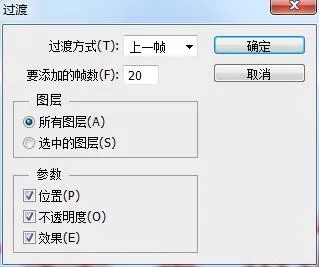

7、选择“文件>存储为web所用格式”,在弹出的框中选择GIF格式,并把动画选项设置为永远。然后存储。
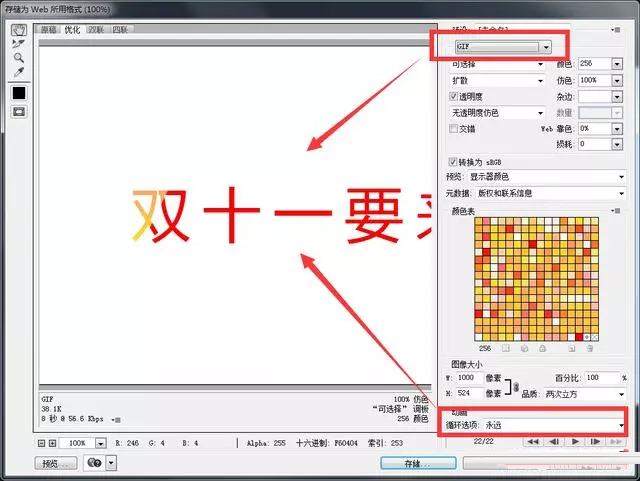

当当当当,简单的文字闪图动画制作完成!
相关文章
多种教程 总有一个适合自己专业问题咨询
你担心的问题,火星帮你解答-
为给新片造势,迪士尼这次豁出去了,拿出压箱底的一众经典IP,开启了梦幻联动朱迪和尼克奉命潜入偏远地带卧底调查 截至11月24日......
-
此前Q2问答环节,邹涛曾将《解限机》首发失利归结于“商业化保守”和“灰产猖獗”,导致预想设计与实际游玩效果偏差大,且表示该游戏......
-
2025 Google Play年度游戏颁奖:洞察移动游戏新趋势
玩家无需四处收集实体卡,轻点屏幕就能开启惊喜开包之旅,享受收集与对战乐趣库洛游戏的《鸣潮》斩获“最佳持续运营游戏”大奖,这不仅......
-
说明:文中所有的配图均来源于网络 在人们的常规认知里,游戏引擎领域的两大巨头似乎更倾向于在各自赛道上激烈竞争,然而,只要时间足......
-
在行政服务优化层面,办法提出压缩国产网络游戏审核周期,在朝阳、海淀等重点区将审批纳入综合窗口;完善版权服务机制,将游戏素材著作......
-
未毕业先就业、组团入职、扎堆拿offer...这种好事,再多来一打!
众所周知,火星有完善的就业推荐服务图为火星校园招聘会现场对火星同学们来说,金三银四、金九银十并不是找工作的唯一良机火星时代教育......

 火星网校
火星网校
















